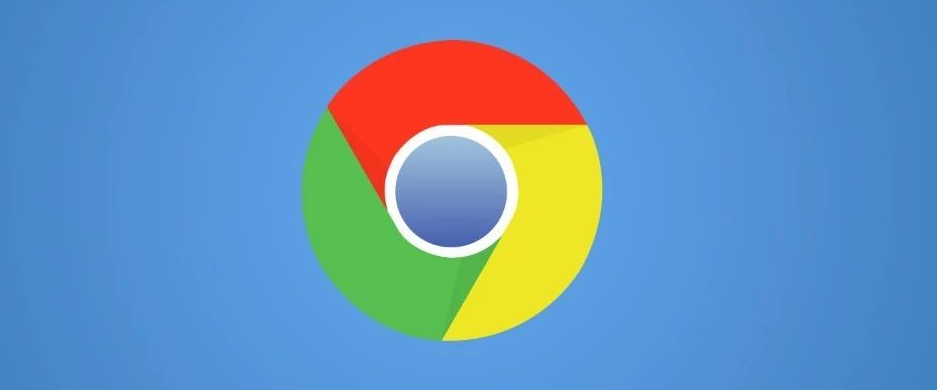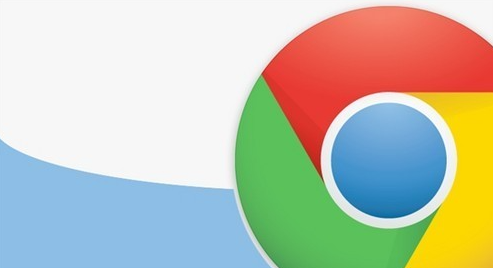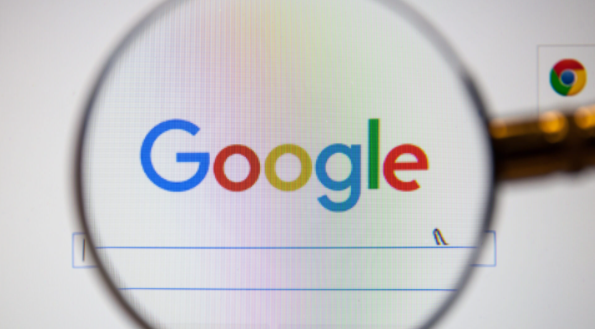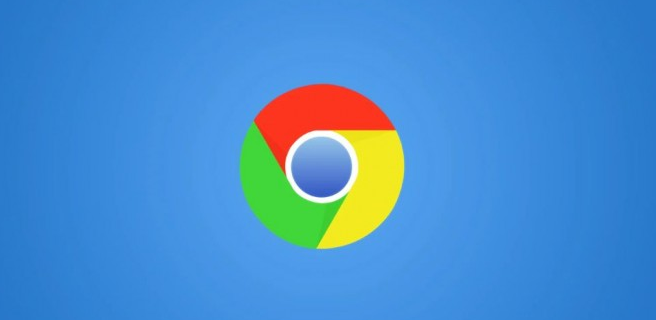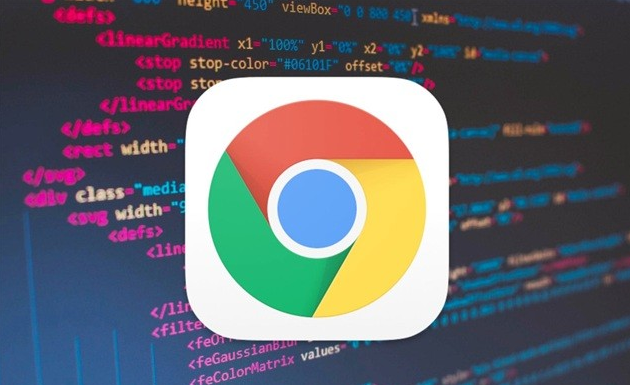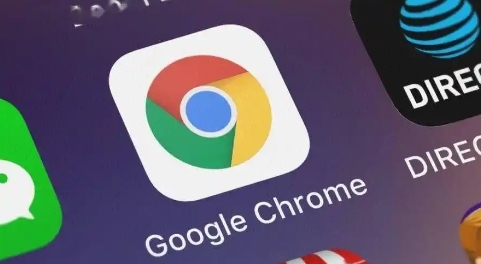教程详情

在当今的网络环境中,Cookie 扮演着重要的角色。对于 Chrome 扩展开发者而言,掌握在扩展中获取和修改 Cookie 的方法,能够实现许多强大的功能。本教程将详细介绍相关步骤,帮助您轻松上手。
一、准备工作
在开始编写代码之前,确保您已经具备以下条件:
1. 安装了最新版本的 Google Chrome 浏览器。
2. 熟悉基本的 JavaScript 编程知识,因为 Chrome 扩展主要基于 JavaScript 开发。
二、创建 Chrome 扩展项目结构
1. 首先,在本地创建一个文件夹作为您的 Chrome 扩展项目目录。例如,命名为“cookieExtension”。
2. 在该文件夹内创建以下文件和文件夹:
- `manifest.json`:这是 Chrome 扩展的配置文件,用于定义扩展的基本信息、权限等。
- `background.js`:作为后台脚本文件,用于处理一些后台逻辑,如获取和修改 Cookie。
- `content.js`(可选):如果您需要在网页内容上进行操作,可以创建此文件作为内容脚本。
三、配置 manifest.json 文件
打开`manifest.json`文件,添加以下基本配置信息:
json
{
"manifest_version": 3,
"name": "Cookie Manager",
"version": "1.0",
"description": "A Chrome extension to manage cookies",
"permissions": [
"cookies",
"activeTab"
],
"background": {
"service_worker": "background.js"
},
"action": {
"default_popup": "popup.",
"default_icon": {
"16": "icons/icon16.png",
"48": "icons/icon48.png",
"128": "icons/icon128.png"
}
}
}
上述配置中,`permissions`字段声明了扩展需要使用到的权限,这里我们使用了`cookies`权限来允许扩展读取和修改 Cookie,`activeTab`权限用于与当前活动的标签页进行交互。`background`字段指定了后台脚本为`background.js`。`action`字段用于配置扩展的图标和弹出式页面(可选)。
四、编写 background.js 文件
在`background.js`文件中,编写用于获取和修改 Cookie 的代码:
javascript
chrome.runtime.onInstalled.addListener(() => {
console.log('Extension installed');
});
chrome.cookies.onChanged.addListener((changeInfo) => {
console.log('Cookie changed:', changeInfo);
});
// 获取指定 URL 的所有 Cookie
function getCookies(url) {
return new Promise((resolve, reject) => {
chrome.cookies.getAll({ url: url }, (cookies) => {
if (chrome.runtime.lastError) {
reject(chrome.runtime.lastError);
} else {
resolve(cookies);
}
});
});
}
// 设置 Cookie
function setCookie(cookie) {
return new Promise((resolve, reject) => {
chrome.cookies.set({ url: cookie.url, name: cookie.name, value: cookie.value, domain: cookie.domain, path: cookie.path, expirationDate: cookie.expirationDate }, (cookie) => {
if (chrome.runtime.lastError) {
reject(chrome.runtime.lastError);
} else {
resolve(cookie);
}
});
});
}
上述代码中,`getCookies`函数用于获取指定 URL 的所有 Cookie,它返回一个 Promise 对象,以便我们可以使用异步方式处理结果。`setCookie`函数用于设置一个新的 Cookie,同样返回一个 Promise 对象。我们还监听了`chrome.cookies.onChanged`事件,以便在 Cookie 发生变化时执行相应的操作。
五、测试 Chrome 扩展
1. 完成上述代码编写后,在 Chrome 浏览器中打开“扩展”页面(可以通过在地址栏输入`chrome://extensions/`并回车进入)。
2. 开启“开发者模式”开关。
3. 点击“加载已解压的扩展程序”按钮,选择您创建的扩展项目文件夹。此时,Chrome 会加载您的扩展,并在扩展列表中显示。
4. 您可以点击扩展图标打开弹出式页面(如果有),或者通过其他方式触发您在扩展中编写的功能,检查是否能正常获取和修改 Cookie。例如,您可以在背景脚本中添加一些调试代码,如在获取 Cookie 后将其输出到控制台,然后访问一些网页查看效果。
六、注意事项
1. 由于不同网站可能对 Cookie 的操作有不同的限制和安全策略,在实际使用中可能会遇到一些问题。例如,某些网站可能不允许第三方扩展修改其 Cookie,或者对 Cookie 的读取有限制。
2. 在处理 Cookie 时,要注意保护用户的隐私和数据安全。不要随意获取或修改用户的敏感信息,遵守相关的法律法规和隐私政策。
3. 随着 Chrome 浏览器的不断更新,其扩展 API 也可能会发生变化。因此,建议您关注 Chrome 官方文档,及时了解最新的 API 变动,以确保您的扩展能够正常运行。
通过以上步骤,您应该能够在 Chrome 扩展中成功获取和修改 Cookie。希望本教程对您有所帮助,祝您开发顺利!